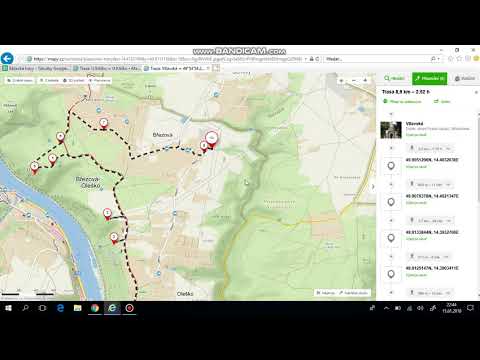
Obsah
Plánování cesty je téměř stejně zábavné jako zážitek z dovolené. Příprava vám může pomoci relaxovat a užít si výlet ještě více. Nezapomeňte vytvořit prostor pro flexibilitu při přípravě na překvapení, jako je provoz, špatné počasí, koupelna zastaví nebo nečekané památky. Vytvoření podrobného itineráře mapy trvá nějaký čas, ale úsilí zajistí, že vaše dobrodružství bude probíhat hladce.
Pokyny

-
Přejděte do Map Google, klikněte na "Moje mapy" a "Vytvořit novou mapu". K dokončení tohoto úkolu se budete muset přihlásit do svého účtu Google.
-
Zadejte název mapy se všemi poznámkami a zvolte, zda je mapa veřejná nebo soukromá; klikněte na tlačítko Uložit.
-
Na mapě rozšiřte svůj výchozí bod. V levém horním rohu vyberte ikonu modrého špendlíku. Přetáhněte kolík do požadovaného výchozího umístění a znovu ho uvolněte. Otevře se okno, které vám umožní přidat název a poznámky k místu. Udělejte si poznámky s časem příjezdu a odjezdu, adresami a telefonními čísly bodů přerušení a dalšími důležitými detaily.
V pravém horním rohu je ikona modrého kolíku. Klikněte na něj, chcete-li změnit barvu nebo styl pin na zvolené místo a klepněte na tlačítko "Uložit". Toto okno můžete znovu upravit kliknutím na pin.
-
Třetí krok opakujte pro každou zastávku, kterou chcete během cestování provést. Chcete-li je snadno najít, vyberte příslušné ikony pro každý v okně "Upravit". Nezapomeňte si přidávat poznámky o restauracích, informace o hotelu a turistických zajímavostech, když přidáváte kolíky. Fotografie nebo videa můžete také přidat kliknutím na položku Upravit kód HTML a přidáním kódu. Pokračujte, dokud nebudete mít pin na konečném cíli.
-
Vraťte se na výchozí bod. V levém horním rohu mapy vyberte ikonu čáry vedle ikony špendlíku. Klikněte jednou na výchozí bod a přetáhněte čáru podél cesty, kterou chcete přijmout. Klikněte pokaždé, když potřebujete změnit směr. Chcete-li řádek pro anotace zastavit, klepněte na pole na konci řádku. Otevře se okno, které vám umožní zadat název a poznámky. Barvu a styl čáry můžete také změnit kliknutím na ikonu řádku v pravém horním rohu okna.
S poznámkami pokračujte v zadávání informací, dokud nenakreslíte čáru s kolíky mimo celý kurz.
-
Chcete-li vyhledat konkrétní místa v blízkosti pinů, klikněte na ně a vyberte možnost Hledat v okolí. Zadejte konkrétní název nebo něco obecného, například „restaurace“, a mapa vytvoří piny pro blízká místa. Kliknutím na libovolný pin získáte jméno, adresu, telefonní číslo, webovou stránku a trasu k místu a kliknutím na tlačítko Uložit do mých map přidáte umístění na mapu.
-
Po dokončení klikněte na tlačítko Uložit na levé straně obrazovky. Na pravé straně nad mapou klikněte na "Tisk". Otevře se nové okno s tisknutelnou verzí mapy, spolu s úplným skriptem se seznamem všech titulů a poznámek. V pravém horním rohu je další prostor pro více poznámek. Až budete připraveni, klikněte na tlačítko "Tisk", vyberte tiskárnu a znovu klikněte na tlačítko "Tisk".
Jak
- Existuje mnoho dalších stránek, které vám umožní vytvářet mapy organizovaných itinerářů zdarma. Příkladem je Travellerspoint.
- Uchovávejte seznam adres a kontaktních čísel. Možná budete potřebovat informace o letech, půjčovnách aut nebo hotelech.
Co potřebujete
- Mapy Google
- Tiskárna
- Papír